Cómo voltear y rotar objetos en PowerPoint 2013
A dar la vuelta
Conteúdo
Rotación trabaja para cuadros de texto y el texto de forma. Por lo tanto, puede utilizar la rotación para crear texto vertical o texto sesgado a cualquier ángulo que desee. Sin embargo, voltear un objeto no afecta el texto del objeto.
Voltear un objeto en PowerPoint 2013
PowerPoint le permite voltear un objeto vertical u horizontalmente para crear una imagen de espejo del objeto. Para voltear un objeto, siga estos pasos:
Seleccione el objeto que desea girar.
Abra la ficha Herramientas de dibujo, haga clic en el botón Rotar en el grupo Organizar y elija Voltear horizontal o Voltear vertical.
Gire un PowerPoint 2013 objeto 90 grados
Puede girar un objeto en incrementos de 90 grados siguiendo estos pasos:
Seleccione el objeto que desea girar.
Abra la ficha Herramientas de dibujo, haga clic en el botón Rotar en el grupo Organizar elegir, y luego seleccione Rotar a la derecha o Girar a la izquierda.
Para girar el objeto 180 grados, haga clic en el botón apropiado Girar de nuevo.
Utilice el controlador de giro en PowerPoint 2013
Recuerde cómo se inclinan todos los escondites de los chicos malos 'en el viejo Hombre murcielago ¿Programa de TV? El controlador de giro le permite dar sus dibujos el mismo tipo de sesgo. Con el controlador de giro, puede girar un objeto a cualquier ángulo arbitrario con sólo arrastrar con el ratón.
El controlador de giro es el mango verde que aparece al seleccionar un objeto que se puede girar. El controlador de giro aparece por encima del objeto, conectado al objeto por una línea. Puede girar un objeto a cualquier ángulo, simplemente arrastrando el controlador de giro.
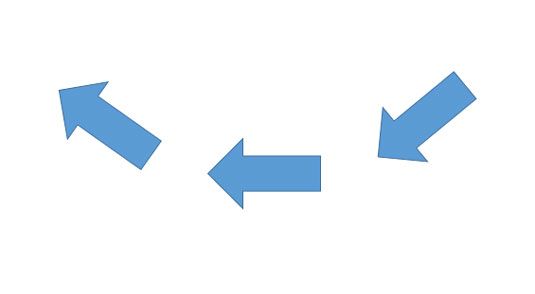
Los pasos siguientes muestran cómo utilizar el controlador de giro:
Haga clic en el objeto que desea girar.
Arrastre el controlador de giro en la dirección que desea rotar el objeto.
Mientras arrastra, un esbozo del objeto gira alrededor. Cuando llegue el contorno del objeto en el ángulo deseado, suelte el botón del ratón, y el objeto se vuelve a dibujar en el nuevo ángulo.
Para restringir el ángulo de rotación a incrementos de 15 grados, mantenga presionada la tecla Mayús mientras arrastra alrededor de la manija de rotación.






